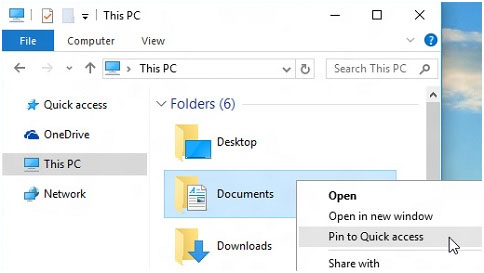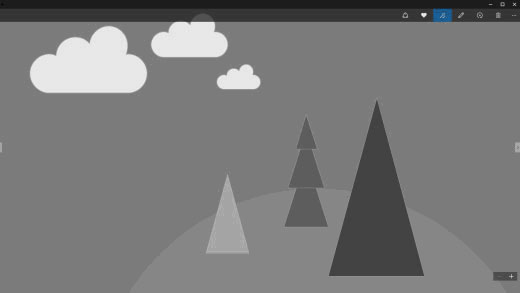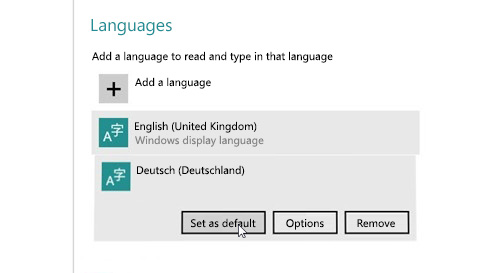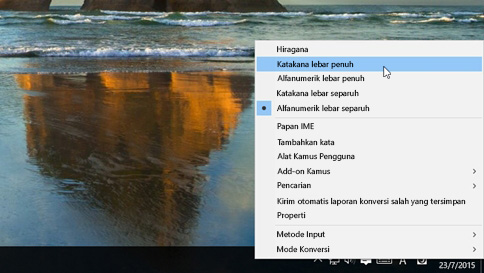Perbaiki koneksi untuk perangkat audio Bluetooth dan tampilan nirkabel
Audio Bluetooth
Jika menekanTombol Sambungkan di pusat tindakan tidak menemukan perangkat Anda, coba lakukan hal berikut:
Pastikan perangkat Windows Anda mendukung Bluetooth dan telah diaktifkan. Anda akan melihat tombol Bluetooth di pusat tindakan.
Jika Anda tidak melihat tombol Bluetooth, coba perbarui driver perangkat Anda. Ini caranya: Masuk ke Mulai, masuk Manajer Perangkat, pilih dari daftar hasil, kemudian, di Manajer Perangkat, tempatkan perangkat Anda, klik kanan (atau tekan dan tahan), pilih Perbarui Perangkat Lunak Driver, pilih Secara otomatis mencari pembaruan perangkat lunak driver. lalu ikuti langkah-langkah yang tersisa.
Continue reading “perbaiki koneksi untuk perangkat audio bluetooth dan tampilan nirkabel di windows 10”